想要给自己的电脑安装win10系统,但是在安装的过程中出现win10安装失败怎么办,现在进不了系统了.那么遇到这种情况如何修复win10系统呢?下面就教下大家win10安装失败进不了系统的解决方法.
1.按“Windows+X”打开命令提示符管理员 , 输入“net stop wuauserv” 。

文章插图
【安装win10时出现错误提示怎么修复 windows10安装失败怎么办】2.打开C:Windows,重命名SoftwareDistribution文件夹为SDold,按“Windows+X”打开命令提示符管理员,输入“net start wuauserv” 。
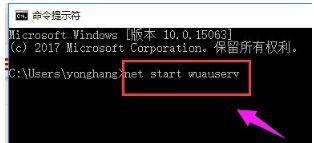
文章插图
3.点击重新下载安装更新,重新运行安装程序 。

文章插图
4.在开始安装之前,点击“更改要保留的内容” 。
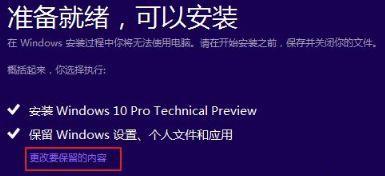
文章插图
5.将“保留windows设置 , 个人文件和应用”改成“不保留任何内容” , 即将C盘全部重置 。
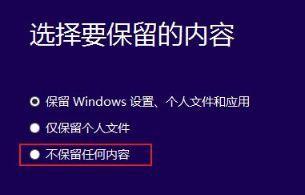
文章插图
以上就是详解win10安装失败进不了系统怎么解决,希望能帮助到大家 。
- 不压缩文件夹设置密码的简单方法 win10电脑文件夹怎么加密
- 如何修复Windows10中的OOBEAADV10安装错误
- 修复在Windows11 22H2中复制多GB文件时性能缓慢的错误
- 如何修复Windows11或10中的运行时错误R6025
- 修复Win10或11中的WIN32K_CRITICAL_FAILUREBSOD蓝屏错误
- 如何修复Win10或11上的微软EdgeCP.exe应用程序错误
- 修复Win10或11中的DellInstrumentation.sys蓝屏错误
- 修复EXCEPTION_SCOPE_INVALID BSOD蓝屏错误Win10/11
- 修复EA应用程序暂时失去连接的问题
- gtx1660显卡驱动装不上 1660显卡驱动的安装教学
